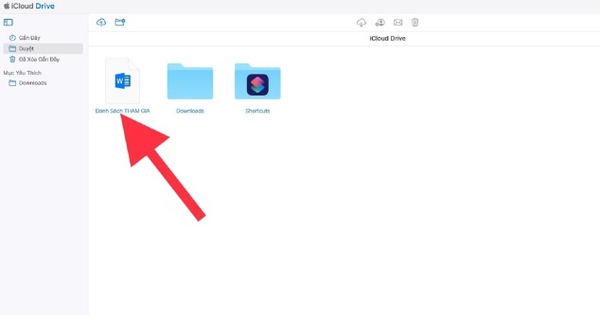Có rất nhiều cách để chuyển file từ máy tính sang Iphone đơn giản và nhanh chóng, nhưng chuyển file không cần bất kỳ một ứng dụng nào thì rất ít.
Dưới đây là những cách chuyển file từ máy tính sang iPhone không cần app, hãy tham khảo nhé.
Chuyển file qua iCloud Drive
Khi sử dụng cách này, hãy chắc rằng iCloud của bạn còn đủ dung lượng. Bạn có thể kiểm tra dung lượng bằng cách vào Cài đặt > Tên tài khoản iCloud > iCloud > Xem dung lượng trống.
Bước 1 : Bạn dùng máy tính vào ĐÂY > Đăng nhập > Kéo thả file bạn muốn truyền vào. Kéo file vào đây.
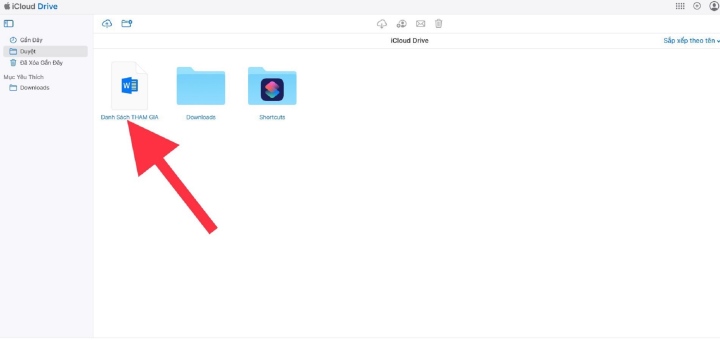
Chọn File cần chuyển kéo thả vào iCloud Drive.
Bước 2: Sau đó trên iPhone, vào ứng dụng Tệp (Files) > Chọn iCloud Drive để thấy được file vừa tải lên.
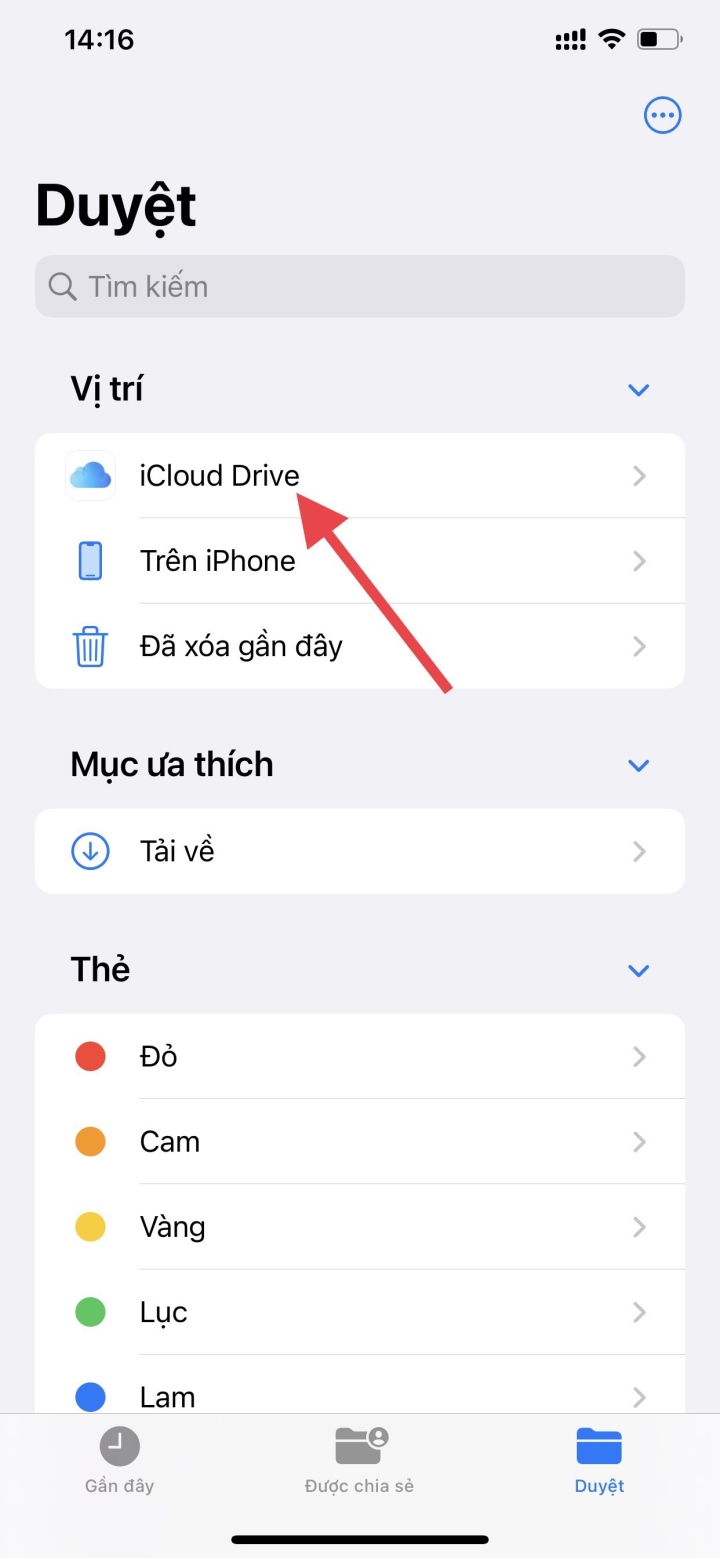
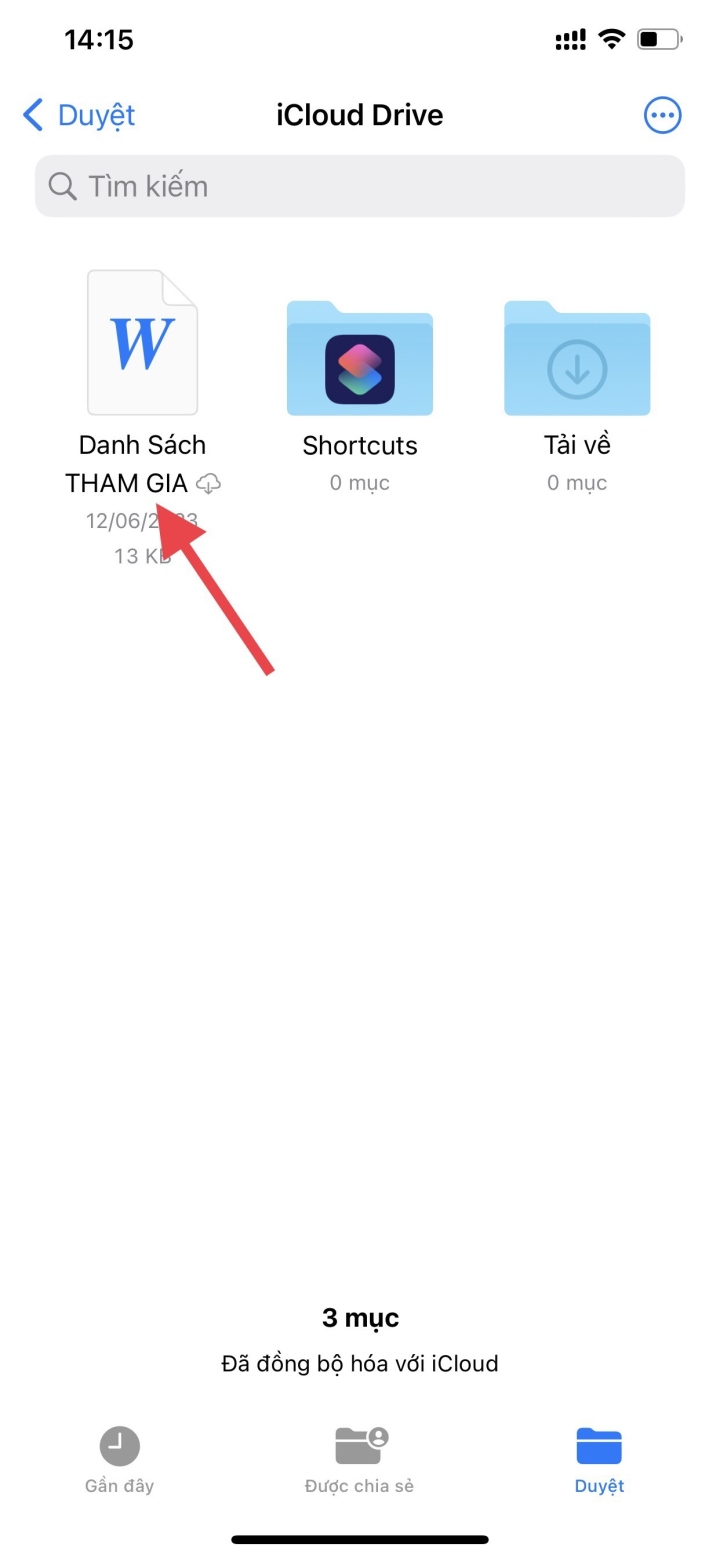
gggggggggggg
Chuyển file bằng Email
Đây là chuyển file từ máy tính sang iPhone không cần app đơn giản nhất. Cách này không yêu cầu cùng mạng Wifi, không cần dây cáp, không cần tải ứng dụng nào hết, chỉ cần có kết nối Internet là được. Hạn chế duy nhất của nó là bị giới hạn dung lượng dữ liệu.
Bạn chỉ cần tải tệp muốn chia sẻ từ PC, laptop lên mail, sau đó mở mail ở iPhone, iPad lên và tải tệp đó xuống là được.
Chuyển file từ MacBook sang iPhone, iPad bằng Airdrop
Đây là cách nhanh chóng, dễ sử dụng, đáng tin cậy nhất mà bạn có thể thực hiện chia sẻ dữ liệu, truyền dữ liệu khi không có dây cáp. Điều quan trọng nhất bạn cần chú ý là các thiết bị phải được kết nối cùng một mạng Wifi.
Bước 1 : Bật Airdrop ở thiết bị nhận bằng cách: Mở trung tâm điều khiển> Airdrop > Mọi người .
Bước 2 : Chọn thông tin cần chia sẻ ở thiết bị gửi, sau đó chọn biểu tượng chia sẻ ở góc dưới bên trái. Tiếp theo chọn bật Airdrop ở Mac, quá trình tìm kiếm các thiết bị có bật Airdrop ở xung quanh sẽ tự động thực hiện.
Bước 3 : Sau khi quét xung quanh, trên màn hình MacBook sẽ hiện ra danh sách các thiết bị có thể ghép đôi. Bạn chọn tên iPhone , sau đó bấm xác nhận thông báo trên điện thoại để ghép nối chúng với nhau.
Bước 4 : Một yêu cầu nhận được gửi đến iPhone, chọn Xác nhận để hoàn tất quá trình gửi và nhận dữ liệu.
Có rất nhiều cách chuyển file từ máy tính sang iPhone không cần app. Bạn hãy chọn phương pháp phù hợp và đơn giản nhất, chúc các bạn áp dụng thành công.
Nhật Thùy
Bổ ích
Xúc động
Sáng tạo
Độc đáo